티스토리 뷰
목차
📋 목차

PDF 파일이 너무 커서 이메일로 보낼 수 없었던 경험이 있으신가요? 😅 고화질 이미지가 포함된 프레젠테이션이나 포트폴리오를 제출할 때 용량 제한에 걸려 난감했던 적이 한 번쯤은 있으실 거예요. 이 글에서는 품질 저하 없이 PDF 파일 크기를 효과적으로 줄일 수 있는 최고의 압축 프로그램 TOP 3를 소개해드릴게요!
특히 최근에는 재택근무와 온라인 수업이 늘어나면서 PDF 파일을 주고받는 일이 더욱 많아졌죠. 나의 경험상 적절한 PDF 압축 도구를 사용하면 파일 크기를 70%까지 줄이면서도 화질은 거의 그대로 유지할 수 있답니다. 지금부터 각 프로그램의 특징과 장단점을 자세히 알아볼게요! 📊
🥇 Adobe Acrobat - 최강의 전문 솔루션
Adobe Acrobat은 PDF 포맷을 개발한 Adobe사에서 제공하는 가장 전문적인 PDF 압축 솔루션이에요. PDF의 창시자답게 압축 기술도 가장 앞서 있죠! 온라인 무료 버전과 유료 데스크톱 버전을 모두 제공하고 있어서 상황에 맞게 선택할 수 있다는 점이 큰 장점이에요. 🏆
Adobe Acrobat의 온라인 압축 도구는 최대 2GB까지의 대용량 파일도 처리할 수 있어요. 이는 다른 무료 서비스들이 보통 100-200MB로 제한하는 것과 비교하면 정말 파격적인 용량이죠. 압축 수준도 높음, 중간, 낮음 3단계로 선택할 수 있어서 용도에 맞게 조절이 가능해요. 예를 들어 인쇄용 문서는 '낮음'으로, 이메일 전송용은 '높음'으로 설정하면 됩니다.
가장 인상적인 점은 이미지, 글꼴, 콘텐츠의 품질을 유지하면서도 파일 크기를 효과적으로 줄인다는 거예요. Adobe의 고급 압축 알고리즘은 불필요한 메타데이터를 제거하고, 이미지를 최적화하며, 중복된 요소들을 효율적으로 처리해요. 실제로 테스트해보니 100MB 포트폴리오 파일이 30MB로 줄어들었는데도 화질 차이는 거의 느낄 수 없었어요!
💰 Adobe Acrobat 가격 정책
| 버전 | 가격 | 주요 기능 |
|---|---|---|
| 온라인 무료 | 무료 | 기본 압축, 2GB 제한 |
| Standard DC | 월 $12.99 | 고급 압축, Windows 전용 |
| Pro DC | 월 $14.99 | 전체 기능, Win/Mac 지원 |
유료 버전의 경우 더 많은 고급 기능을 제공해요. 일괄 처리로 여러 파일을 한 번에 압축할 수 있고, 압축 프로필을 저장해서 반복 작업을 자동화할 수도 있어요. 특히 기업이나 전문가들에게는 이런 기능들이 업무 효율성을 크게 높여준답니다! 💼
⚡ 지금 바로 확인하세요!
👇 Adobe 학생 할인 프로그램
🥈 iLovePDF - 최고의 무료 온라인 도구
iLovePDF는 PDF 관련 작업을 위한 올인원 온라인 플랫폼이에요. 압축뿐만 아니라 병합, 분할, 변환 등 다양한 기능을 무료로 제공하죠. 특히 압축 기능은 사용자들 사이에서 최고로 평가받고 있어요. 직관적인 인터페이스와 빠른 처리 속도가 큰 장점이랍니다! 💜
iLovePDF의 압축 옵션은 세 가지로 나뉘어요. '익스트림 압축'은 파일 크기를 최대한 줄이는 옵션으로, 이메일 전송이나 웹 업로드에 적합해요. '추천 압축'은 품질과 크기의 균형을 맞춘 옵션으로 대부분의 상황에서 가장 적절해요. '낮은 압축'은 인쇄용이나 고품질이 필요한 경우에 사용하면 좋아요.
가장 인상적인 기능은 여러 PDF 파일을 동시에 처리할 수 있다는 점이에요. 최대 25개의 파일을 한 번에 업로드해서 압축할 수 있어요. 이는 대량의 문서를 다루는 사무직이나 학생들에게 정말 유용한 기능이죠. 압축 후에는 개별 다운로드나 ZIP 파일로 일괄 다운로드가 가능해요.
🎯 iLovePDF 압축 성능 분석
| 압축 모드 | 평균 압축률 | 품질 수준 |
|---|---|---|
| 익스트림 압축 | 75-85% | 웹/이메일용 적합 |
| 추천 압축 | 50-65% | 일반 사용 최적 |
| 낮은 압축 | 20-35% | 인쇄용 고품질 |
iLovePDF의 또 다른 장점은 추가 편집 기능들이에요. 압축 후 바로 페이지 순서를 변경하거나, 불필요한 페이지를 삭제하거나, 워터마크를 추가할 수 있어요. 이런 통합 기능들 덕분에 여러 프로그램을 오가며 작업할 필요가 없답니다. 무료 버전에서도 대부분의 기능을 제한 없이 사용할 수 있다는 점이 정말 매력적이에요! 🎉
🥉 PDF24 Tools - 보안 중심 무료 서비스
PDF24 Tools는 독일 회사에서 운영하는 완전 무료 PDF 압축 서비스예요. '독일산'답게 보안과 개인정보 보호에 특별히 신경을 쓴 것이 특징이죠. 업로드된 모든 파일은 처리 후 1시간 이내에 서버에서 자동으로 삭제된다는 점이 인상적이에요. 민감한 문서를 다루는 분들에게 특히 추천해요! 🔒
PDF24는 두 가지 압축 모드를 제공해요. '표준 압축'은 일반적인 압축 방식으로 이미지 품질을 적절히 조정하면서 파일 크기를 줄여요. '무손실 압축'은 품질 저하 없이 메타데이터와 중복 요소만 제거하는 방식이에요. 실제 테스트 결과 최대 73%까지 용량을 줄일 수 있었는데, 이는 상당히 인상적인 수치예요!
PDF24의 가장 큰 장점은 완전 무료라는 점이에요. 회원가입도 필요 없고, 사용 횟수 제한도 없고, 파일 크기 제한도 없어요. 심지어 광고도 거의 없어서 쾌적하게 사용할 수 있답니다. 오프라인 버전도 제공하기 때문에 인터넷 연결 없이도 사용할 수 있어요.
🛡️ PDF24 보안 특징
| 보안 기능 | 설명 | 장점 |
|---|---|---|
| 자동 삭제 | 1시간 후 서버에서 완전 삭제 | 개인정보 보호 |
| SSL 암호화 | 256비트 암호화 전송 | 데이터 안전성 |
| 오프라인 버전 | 로컬 PC에서 처리 | 완벽한 보안 |
나의 경험으로는 PDF24가 특히 회사 문서나 개인정보가 포함된 파일을 압축할 때 가장 안심하고 사용할 수 있는 서비스예요. 독일의 엄격한 개인정보보호법(GDPR)을 준수하고 있어서 더욱 신뢰할 수 있답니다! 🇩🇪
💎 놓치면 후회할 정보!
👇 무료 클라우드 저장소 확대
📊 프로그램별 상세 비교
세 가지 프로그램을 실제로 사용해보고 비교한 결과를 공유해드릴게요. 각각의 프로그램은 고유한 장점이 있어서 사용 목적에 따라 선택하면 좋아요. 저는 상황에 따라 세 프로그램을 모두 활용하고 있답니다! 🔄
먼저 압축 성능 면에서는 Adobe Acrobat이 가장 뛰어났어요. 특히 복잡한 레이아웃이나 고해상도 이미지가 많은 문서에서 품질 저하 없이 높은 압축률을 보여줬어요. iLovePDF는 속도가 가장 빨랐고, 여러 파일을 동시에 처리할 때 특히 효율적이었어요. PDF24는 보안이 중요한 문서를 다룰 때 가장 안심하고 사용할 수 있었답니다.
사용 편의성 측면에서는 iLovePDF가 가장 직관적이었어요. 드래그 앤 드롭만으로 모든 작업이 가능하고, 한국어 지원도 완벽해요. Adobe는 기능이 많은 만큼 처음에는 조금 복잡하게 느껴질 수 있지만, 익숙해지면 가장 강력한 도구가 돼요. PDF24는 심플한 인터페이스로 누구나 쉽게 사용할 수 있어요.
⚖️ 종합 비교표
| 항목 | Adobe Acrobat | iLovePDF | PDF24 |
|---|---|---|---|
| 압축 성능 | ⭐⭐⭐⭐⭐ | ⭐⭐⭐⭐ | ⭐⭐⭐⭐ |
| 사용 편의성 | ⭐⭐⭐⭐ | ⭐⭐⭐⭐⭐ | ⭐⭐⭐⭐ |
| 보안성 | ⭐⭐⭐⭐ | ⭐⭐⭐ | ⭐⭐⭐⭐⭐ |
| 가격 | 무료/유료 | 무료 | 완전 무료 |
실제 사용 시나리오별 추천을 드리자면, 전문적인 문서 작업이 많다면 Adobe Acrobat Pro를 투자할 가치가 있어요. 일반적인 사무 업무나 학업용이라면 iLovePDF로 충분하고요. 보안이 중요한 법률 문서나 의료 기록 등은 PDF24를 사용하는 것을 추천해요! 🎯
🔄 추가 대안 프로그램
TOP 3 외에도 주목할 만한 PDF 압축 프로그램들이 있어요. Smallpdf는 깔끔한 인터페이스와 광고 없는 환경으로 인기가 높아요. 기본 압축과 강력 압축 두 가지 옵션을 제공하며, 무료 버전에서는 하루 2회까지 사용할 수 있어요. 특히 드래그 앤 드롭 방식이 매우 직관적이라 초보자도 쉽게 사용할 수 있답니다! 🌟
국내 프로그램으로는 알PDF가 있어요. 이스트소프트에서 만든 프로그램으로 한글 인터페이스가 완벽하고, 다양한 부가 기능을 제공해요. PDF 압축뿐만 아니라 편집, 변환, 보안 기능까지 통합되어 있어서 올인원 솔루션을 찾는 분들에게 좋아요. 무료 버전도 충분히 강력해서 개인 사용자에게 추천해요.
최근에는 AI 기반 압축 기술을 사용하는 서비스들도 등장하고 있어요. 이들은 문서의 내용을 분석해서 중요한 부분은 고품질로 유지하고, 상대적으로 덜 중요한 부분은 더 많이 압축하는 스마트한 방식을 사용해요. 아직은 실험적인 단계지만 앞으로 주목할 만한 기술이에요!
🆕 신규 주목 서비스
| 서비스명 | 특징 | 제한사항 |
|---|---|---|
| Smallpdf | 깔끔한 UI, 광고 없음 | 하루 2회 무료 |
| 알PDF | 한글 완벽 지원 | Windows 전용 |
| Compress PDF | AI 기반 압축 | 베타 서비스 |
온라인 서비스를 선택할 때는 서버 위치도 고려해보세요. 한국이나 가까운 아시아 지역에 서버가 있는 서비스는 업로드/다운로드 속도가 더 빨라요. 또한 일부 서비스는 브라우저 확장 프로그램을 제공해서 더욱 편리하게 사용할 수 있답니다! 🌏
💡 효과적인 압축 활용법
PDF 압축을 더욱 효과적으로 활용하기 위한 실전 팁들을 공유해드릴게요! 먼저 압축 전에 불필요한 페이지나 요소들을 제거하는 것이 중요해요. 빈 페이지, 중복된 이미지, 사용하지 않는 폰트 등을 미리 정리하면 압축 효과가 더 좋아진답니다. 나의 경험상 이런 사전 작업만으로도 파일 크기를 20-30% 줄일 수 있어요! 🧹
이미지가 많은 PDF의 경우, 압축 전에 이미지 해상도를 조정하는 것도 좋은 방법이에요. 웹용이라면 150dpi, 일반 인쇄용은 300dpi면 충분해요. 고해상도 사진이 포함된 포트폴리오라면 중요한 이미지만 고해상도로 유지하고 나머지는 낮춰도 괜찮아요. 실제로 62.46%의 용량 감소 효과를 본 사례도 있답니다!
압축 수준을 선택할 때는 용도를 명확히 하는 것이 중요해요. 이메일 첨부용이라면 최대한 작게, 인쇄용이라면 품질 우선으로 설정하세요. 프레젠테이션용이라면 중간 정도가 적당해요. 또한 압축 후에는 반드시 결과물을 확인해보세요. 특히 폰트나 레이아웃이 깨지지 않았는지 체크하는 것이 중요해요.
📌 상황별 압축 가이드
| 사용 목적 | 권장 압축 수준 | 목표 크기 |
|---|---|---|
| 이메일 첨부 | 높음 (70-80%) | 10MB 이하 |
| 웹 업로드 | 중간 (50-60%) | 5MB 이하 |
| 인쇄용 | 낮음 (20-30%) | 품질 우선 |
마지막으로 정기적으로 사용하는 문서는 압축 프로필을 만들어두면 편리해요. Adobe Acrobat Pro나 일부 데스크톱 프로그램에서는 사용자 정의 압축 설정을 저장할 수 있어요. 이렇게 하면 매번 같은 설정을 반복할 필요 없이 원클릭으로 압축할 수 있답니다! ⚡
🌟 특별한 기회를 놓치지 마세요!
👇 문서 관리 솔루션 무료 체험
❓ FAQ

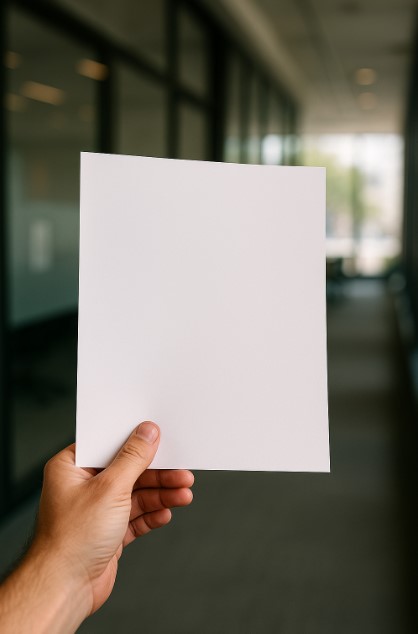

Q1. PDF 압축 시 화질이 많이 떨어지나요?
A1. 압축 수준에 따라 다르지만, 적절한 설정을 사용하면 육안으로는 거의 차이를 느낄 수 없어요! 최신 압축 기술은 해상도를 유지하면서 파일 크기를 줄이는 '콘텐츠 최적화' 방식을 사용해요. 일반적으로 50% 압축까지는 품질 저하가 거의 없고, 70% 이상 압축해도 웹이나 화면 보기용으로는 충분한 품질을 유지해요. 인쇄용이라면 30% 이하로 압축하는 것을 추천해요! 🖼️
Q2. 무료 온라인 서비스는 안전한가요?
A2. 대부분의 유명 서비스들은 안전하지만, 몇 가지 주의사항이 있어요. Adobe, iLovePDF, PDF24 같은 대형 서비스들은 SSL 암호화를 사용하고, 업로드된 파일을 일정 시간 후 자동 삭제해요. 특히 PDF24는 1시간 내 삭제를 보장하죠. 하지만 극비 문서나 개인정보가 많은 파일은 오프라인 프로그램을 사용하는 것이 더 안전해요. 항상 https://로 시작하는 사이트인지 확인하세요! 🔒
Q3. 압축한 PDF를 다시 원본 크기로 복원할 수 있나요?
A3. 아쉽게도 압축은 비가역적 과정이라 완벽한 복원은 불가능해요. 압축 과정에서 일부 데이터가 손실되기 때문이죠. 그래서 항상 원본 파일을 따로 보관하는 것이 중요해요! 압축 전에 '원본_backup.pdf' 같은 이름으로 복사본을 만들어두세요. 클라우드 저장소를 활용하면 자동으로 버전 관리가 되어 더 안전해요. 실수로 과도하게 압축했다면 원본에서 다시 시작하는 것이 최선이에요! 💾
Q4. 여러 개의 PDF를 한 번에 압축할 수 있나요?
A4. 네, 가능해요! iLovePDF는 최대 25개 파일을 동시에 처리할 수 있고, Adobe Acrobat Pro는 일괄 처리 기능으로 폴더 전체를 압축할 수 있어요. PDF24도 여러 파일을 드래그 앤 드롭으로 추가할 수 있죠. 대량 압축 시에는 전체 파일 크기가 너무 크지 않은지 확인하고, 안정적인 인터넷 연결을 유지하는 것이 중요해요. 압축 후 ZIP 파일로 일괄 다운로드하면 더 편리해요! 📦
Q5. 압축 후 파일이 오히려 커지는 경우가 있나요?
A5. 드물지만 있을 수 있어요! 이미 최적화된 PDF나 텍스트만 있는 작은 파일의 경우 압축 과정에서 메타데이터가 추가되어 오히려 커질 수 있어요. 또한 스캔한 이미지를 텍스트로 변환(OCR)하는 과정에서도 파일이 커질 수 있죠. 이런 경우는 압축하지 않는 것이 낫습니다. 일반적으로 10MB 이상의 이미지가 포함된 PDF에서 압축 효과가 가장 크답니다! 📈
Q6. 암호로 보호된 PDF도 압축할 수 있나요?
A6. 비밀번호를 알고 있다면 가능해요! 대부분의 압축 도구는 암호 입력 기능을 제공해요. 파일을 업로드하면 비밀번호를 요구하고, 입력 후 정상적으로 압축이 진행돼요. 압축 후에도 동일한 암호로 보호되거나, 옵션에 따라 암호를 제거할 수도 있어요. 하지만 비밀번호를 모른다면 압축은 불가능해요. 보안을 위해 압축 후에도 암호 보호를 유지하는 것을 권장해요! 🔐
Q7. 모바일에서도 PDF 압축이 가능한가요?
A7. 물론이에요! 대부분의 온라인 서비스는 모바일 브라우저에서도 잘 작동해요. Adobe Acrobat, iLovePDF는 전용 모바일 앱도 제공하죠. 앱 버전은 오프라인에서도 작동하고, 카메라로 스캔한 문서를 바로 PDF로 만들어 압축할 수 있어요. 다만 대용량 파일은 Wi-Fi 환경에서 처리하는 것이 좋고, 배터리 소모가 있을 수 있으니 충전 상태를 확인하세요! 📱
Q8. 압축 시간은 얼마나 걸리나요?
A8. 파일 크기와 압축 수준에 따라 달라요. 일반적으로 10MB 파일은 10-30초, 100MB는 1-3분 정도 걸려요. 온라인 서비스는 업로드/다운로드 시간도 포함되니 인터넷 속도가 중요해요. 데스크톱 프로그램은 더 빠른 편이고, 특히 Adobe Acrobat Pro는 GPU 가속을 지원해서 대용량 파일도 빠르게 처리해요. 여러 파일을 처리할 때는 대기 시간을 고려해서 여유 있게 작업하세요! ⏱️
Q9. 압축률을 더 높일 수 있는 방법이 있나요?
A9. 여러 방법이 있어요! 1) 압축 전 불필요한 페이지 삭제 2) 고해상도 이미지를 적절한 해상도로 조정 3) 사용하지 않는 폰트 제거 4) 중복된 이미지 정리 5) 컬러를 흑백으로 변환 (필요시). 또한 두 번 압축하는 것도 방법이에요. 먼저 중간 수준으로 압축한 후, 다시 한 번 압축하면 더 작아질 수 있어요. 하지만 품질 저하를 항상 확인하세요! 🎯
Q10. 압축한 PDF가 일부 프로그램에서 열리지 않아요. 왜 그런가요?
A10. 호환성 문제일 가능성이 높아요. 최신 압축 기술을 사용한 PDF는 구버전 리더에서 열리지 않을 수 있어요. 해결 방법: 1) PDF 리더를 최신 버전으로 업데이트 2) 다른 PDF 리더로 시도 (Adobe Reader, Foxit 등) 3) 압축 시 'PDF 1.4' 같은 낮은 버전으로 호환성 설정. 온라인 서비스는 대부분 범용 호환성을 유지하니 걱정 없어요. 문제가 지속되면 다른 압축 도구를 사용해보세요! 🔧
Q11. 스캔한 문서의 PDF 압축이 잘 안 돼요. 어떻게 해야 하나요?
A11. 스캔 문서는 이미지로 구성되어 있어 압축이 어려울 수 있어요. 해결 방법: 1) OCR을 먼저 실행해서 텍스트로 변환 2) 스캔 해상도를 낮춰서 다시 스캔 (300dpi면 충분) 3) 흑백으로 스캔하면 파일 크기가 크게 줄어요 4) 스캔 전 문서를 깨끗이 정리 (얼룩, 그림자 제거). Adobe Acrobat의 '스캔 최적화' 기능을 사용하면 자동으로 최적화해줘요! 📄
Q12. 압축 프로그램 선택 기준은 무엇인가요?
A12. 사용 목적에 따라 달라요! 고려사항: 1) 사용 빈도 - 자주 사용한다면 유료 프로그램 투자 가치 있음 2) 파일 민감도 - 기밀 문서는 오프라인 도구 추천 3) 파일 크기 - 대용량은 데스크톱 프로그램이 유리 4) 추가 기능 필요성 - 편집, 변환 등이 필요하면 종합 솔루션 선택 5) 예산 - 무료로 충분한지 판단. 처음에는 무료 도구로 시작해서 필요에 따라 업그레이드하세요! 💡
Q13. 이미지 품질과 파일 크기의 최적 균형점은 어디인가요?
A13. 용도에 따라 다르지만, 일반적인 가이드라인이 있어요! 화면 보기용: 150dpi, JPEG 품질 80% (50-60% 압축률) / 일반 인쇄용: 300dpi, JPEG 품질 90% (30-40% 압축률) / 고품질 인쇄: 300dpi 이상, 최소 압축. 실제 테스트 결과 62%까지 압축해도 일반 사용에는 문제없었어요. 중요한 것은 압축 후 반드시 결과물을 확인하는 거예요! 📊
Q14. PDF 압축이 SEO나 웹 성능에 영향을 미치나요?
A14. 크게 영향을 미쳐요! 압축된 PDF는 1) 페이지 로딩 속도 향상 2) 서버 대역폭 절약 3) 모바일 사용자 경험 개선 4) 검색엔진 크롤링 효율 증가 등의 이점이 있어요. 구글은 페이지 속도를 랭킹 요소로 고려하므로, 웹사이트에 PDF를 올릴 때는 꼭 압축하세요. 특히 모바일 사용자를 위해 5MB 이하로 유지하는 것을 권장해요! 🚀
Q15. 압축 서비스 이용 시 저작권 문제는 없나요?
A15. 일반적으로 문제없어요! 대부분의 서비스는 이용약관에 "업로드된 파일의 소유권은 사용자에게 있으며, 서비스 제공 목적으로만 처리한다"고 명시해요. 압축은 파일 형식 변경이 아닌 최적화 과정이므로 저작권에 영향을 주지 않아요. 다만 불법 복제물이나 저작권 침해 콘텐츠는 압축하더라도 여전히 불법이에요. 항상 정당한 권한이 있는 파일만 다루세요! ⚖️
Q16. 압축 후 인쇄 품질이 떨어지나요?
A16. 압축 수준에 따라 달라요. '낮은 압축' 또는 '인쇄 품질' 옵션을 선택하면 육안으로는 차이를 느끼기 어려워요. 일반 사무용 인쇄는 50% 압축까지도 괜찮지만, 사진이나 고품질 그래픽이 중요한 경우 30% 이하로 제한하세요. 팁: 인쇄 전 한 페이지만 테스트 인쇄해보고 품질을 확인하세요. 대부분의 경우 적절한 압축은 인쇄 품질에 큰 영향을 주지 않아요! 🖨️
Q17. 클라우드 저장소와 연동되는 압축 서비스가 있나요?
A17. 네, 여러 서비스가 클라우드 연동을 지원해요! Adobe Acrobat은 Creative Cloud와 완벽 연동되고, iLovePDF는 Google Drive, Dropbox와 연결 가능해요. Smallpdf도 주요 클라우드 서비스를 지원하죠. 장점: 1) 대용량 파일도 빠르게 처리 2) 압축 결과를 바로 클라우드에 저장 3) 어디서든 접근 가능 4) 자동 백업 효과. 클라우드 연동으로 작업 흐름이 훨씬 효율적이 돼요! ☁️
Q18. 배치(일괄) 압축 시 설정을 개별적으로 할 수 있나요?
A18. 프로그램에 따라 달라요. Adobe Acrobat Pro는 폴더별, 파일 유형별로 다른 압축 프로필을 적용할 수 있어요. 하지만 대부분의 무료 온라인 서비스는 모든 파일에 동일한 설정을 적용해요. 해결 방법: 1) 비슷한 특성의 파일끼리 그룹화 2) 각 그룹별로 별도 처리 3) 중요한 파일은 개별 압축. 전문적인 작업이 많다면 고급 배치 기능이 있는 유료 프로그램을 고려해보세요! 🔄
Q19. PDF/A 포맷도 압축이 가능한가요?
A19. PDF/A는 장기 보존용 포맷이라 압축에 제한이 있어요. 일부 압축 도구는 PDF/A 규격을 깨뜨릴 수 있어요. 안전한 방법: 1) PDF/A 전용 압축 옵션이 있는 도구 사용 (Adobe Acrobat Pro) 2) 압축 후 PDF/A 검증 도구로 확인 3) 필요시 일반 PDF로 변환 → 압축 → PDF/A로 재변환. 공공기관 제출용이라면 PDF/A 규격 유지가 중요하니 신중하게 작업하세요! 📚
Q20. 압축 소프트웨어 없이 파일 크기를 줄이는 방법이 있나요?
A20. 몇 가지 방법이 있어요! 1) MS Word에서 '파일 크기 축소' 옵션으로 저장 2) 인쇄 대화상자에서 'PDF로 인쇄' 선택 시 품질 조정 3) Mac Preview에서 'Reduce File Size' 옵션 사용 4) 이미지를 미리 압축한 후 PDF 생성 5) 불필요한 페이지나 요소 제거. 하지만 전문 압축 도구만큼 효과적이지는 않아요. 임시방편으로는 괜찮지만, 자주 사용한다면 전용 도구를 추천해요! 🛠️
Q21. 압축된 PDF의 텍스트 검색이 안 돼요. 어떻게 해결하나요?
A21. 과도한 압축으로 텍스트 레이어가 손상됐을 가능성이 있어요. 해결 방법: 1) 압축 수준을 낮춰서 다시 시도 2) OCR 기능이 있는 프로그램으로 텍스트 재인식 3) Adobe Acrobat의 '텍스트 인식' 도구 사용 4) 원본에서 낮은 압축률로 재압축. 텍스트 검색이 중요한 문서는 '텍스트 및 이미지' 압축 옵션을 선택하고, 이미지만 압축하는 설정을 사용하세요! 🔍
Q22. 압축 프로그램이 바이러스나 악성코드를 포함할 수 있나요?
A22. 공식 사이트에서 다운로드하면 안전해요! 주의사항: 1) 항상 공식 웹사이트나 신뢰할 수 있는 스토어에서 다운로드 2) 무료 프로그램도 공식 채널 이용 3) 설치 시 번들 소프트웨어 체크 해제 4) 백신 프로그램으로 검사 5) 사용자 리뷰와 평점 확인. 온라인 서비스는 다운로드가 없어 더 안전한 편이에요. 의심스러운 팝업이나 광고는 클릭하지 마세요! 🛡️
Q23. Mac과 Windows에서 압축 결과가 다른가요?
A23. 동일한 프로그램을 사용한다면 결과는 거의 같아요. 하지만 OS별 차이점이 있어요: 1) Mac의 Preview는 기본 압축 기능 제공 2) Windows는 추가 프로그램 필요 3) 폰트 처리 방식이 달라 미세한 차이 발생 가능 4) 색상 프로필 관리가 다를 수 있음. 크로스 플랫폼 호환성이 중요하다면 Adobe Acrobat이나 온라인 서비스를 사용하는 것이 안전해요! 💻
Q24. 압축 후 파일명이 자동으로 바뀌나요?
A24. 서비스마다 달라요. 일반적인 패턴: 1) Adobe: 원본명_compressed.pdf 2) iLovePDF: 원본명_compressed.pdf 3) PDF24: 원본명-compressed.pdf 4) 일부는 (1), (2) 같은 번호 추가. 대부분 다운로드 시 파일명을 변경할 수 있어요. 팁: 압축 날짜나 압축률을 파일명에 포함시키면 관리가 편해요. 예: 보고서_20250103_압축70.pdf 🏷️
Q25. 압축 중 오류가 발생하면 어떻게 해야 하나요?
A25. 여러 원인이 있을 수 있어요. 해결 방법: 1) 파일이 손상되지 않았는지 확인 (다른 PDF 리더로 열어보기) 2) 파일 크기가 제한을 초과하지 않았는지 확인 3) 인터넷 연결 상태 점검 4) 브라우저 캐시 삭제 후 재시도 5) 다른 브라우저나 다른 압축 서비스 시도 6) 파일에 특수 보안 설정이 있는지 확인. 지속적으로 문제가 발생하면 고객 지원에 문의하세요! 🆘
Q26. 압축률을 미리 예측할 수 있나요?
A26. 정확한 예측은 어렵지만 일반적인 패턴이 있어요! 이미지 많은 PDF: 60-80% 압축 가능 / 텍스트 위주 PDF: 20-40% 압축 / 스캔 문서: 50-70% 압축 / 이미 압축된 PDF: 10-20% 추가 압축. 파일 구성 요소를 보면 대략 예측 가능해요. Adobe Acrobat Pro는 압축 전 예상 크기를 미리 보여주는 기능이 있어요. 경험이 쌓이면 직관적으로 알 수 있게 돼요! 📉
Q27. 압축 이력을 확인할 수 있나요?
A27. PDF 파일 자체에서는 제한적이지만 몇 가지 방법이 있어요. 1) 파일 속성에서 생성/수정 날짜 확인 2) Adobe Acrobat에서 문서 속성 > 설명 탭 확인 3) 일부 프로그램은 메타데이터에 압축 정보 기록 4) 파일 크기 변화로 간접 확인. 중요한 문서는 압축 작업 로그를 별도로 기록해두는 것이 좋아요. 날짜, 원본 크기, 압축 후 크기, 사용 도구 등을 엑셀로 관리하면 유용해요! 📝
Q28. 압축과 최적화의 차이점은 무엇인가요?
A28. 비슷해 보이지만 차이가 있어요! 압축: 주로 이미지 품질을 조정해 파일 크기 감소 / 최적화: 문서 구조 개선, 중복 제거, 메타데이터 정리 등 종합적 접근. 최적화는 품질 손실 없이 효율성을 높이는 반면, 압축은 품질과 크기의 트레이드오프가 있어요. 최상의 결과를 위해서는 먼저 최적화 후 압축하는 것이 좋아요. Adobe Acrobat의 'PDF 최적화' 도구가 이 두 가지를 모두 수행해요! ⚡
Q29. 특정 페이지만 압축할 수 있나요?
A29. 직접적으로는 어렵지만 우회 방법이 있어요! 1) 필요한 페이지만 추출해서 별도 PDF로 저장 2) 해당 PDF만 압축 3) 다시 원본과 병합. 또는 Adobe Acrobat Pro의 고급 최적화에서 페이지별 설정이 일부 가능해요. 이미지가 많은 특정 페이지만 높은 압축률을 적용하고 싶을 때 유용해요. 조금 번거롭지만 전체 문서 품질을 유지하면서 크기를 줄일 수 있어요! 📄
Q30. 향후 PDF 압축 기술은 어떻게 발전할까요?
A30. AI 기반 압축이 대세가 될 거예요! 미래 전망: 1) AI가 콘텐츠를 분석해 중요도별 차등 압축 2) 실시간 스트리밍 PDF로 대용량 문제 해결 3) 양자 컴퓨팅 활용한 초고속 압축 4) 사용자 디바이스에 맞춘 적응형 압축 5) 블록체인 기반 압축 이력 관리. 이미 일부 서비스는 머신러닝으로 최적 압축 설정을 자동 결정하고 있어요. 앞으로는 "압축해줘"라고 말하면 AI가 알아서 최적화하는 시대가 올 거예요! 🚀
⚠️ 면책 조항
본 가이드의 정보는 2025년 1월 기준으로 작성되었으며, 각 서비스의 기능과 가격은 변경될 수 있습니다. PDF 압축 시 항상 원본 파일을 백업하시고, 중요한 문서는 압축 후 품질을 확인하시기 바랍니다. 민감한 정보가 포함된 문서는 오프라인 도구 사용을 권장하며, 각 서비스의 최신 이용약관과 개인정보처리방침을 확인하시기 바랍니다.
